
- Lihtne migreerimine: kasutage Opera assistenti väljuvate andmete, näiteks järjehoidjate, paroolide jne edastamiseks.
- Optimeerige ressursikasutust: teie RAM-mälu kasutatakse tõhusamalt kui teistes brauserites
- Tõhustatud privaatsus: integreeritud tasuta ja piiramatu VPN
- Reklaame pole: sisseehitatud reklaamiblokeerija kiirendab lehtede laadimist ja kaitseb andmekaevanduste eest
- Mängusõbralik: Opera GX on esimene ja parim mängude brauser
- Laadige alla Opera
Yammer on populaarne ettevõtte sotsiaalse võrgustiku teenus, mis aitab kasutajatel suhtlusvõrgustike kaudu parandada organisatsioonis töötava ettevõtte seotust. See tähendab, et Yammeri tõrge 500 on muutunud probleemiks, kui paljud kasutajad kaebavad selle probleemi üle Microsofti kogukonna foorumid.
Kui proovin iga päev esimest korda uut kasutajat kutsuda, kuvatakse järgmine tõrge. See juhtub ka muul ajal päeval.
"Seda 500 viga juhtub harva, kuid isegi Yammeri https ei paku mõnikord."
Kellelgi on ideid, miks? See on üsna tüütu, eriti kui teil on kutsuda 20–30 inimest ja iga paari katse järel ilmneb viga.
See viga võib ilmneda mitmel põhjusel. Selles artiklis oleme loetletud paar tõrkeotsingu nõuannet Yammeri tõrke 500 lahendamiseks.
Kuidas parandada Yammeri viga 500
1. Proovige mõnda muud seadet
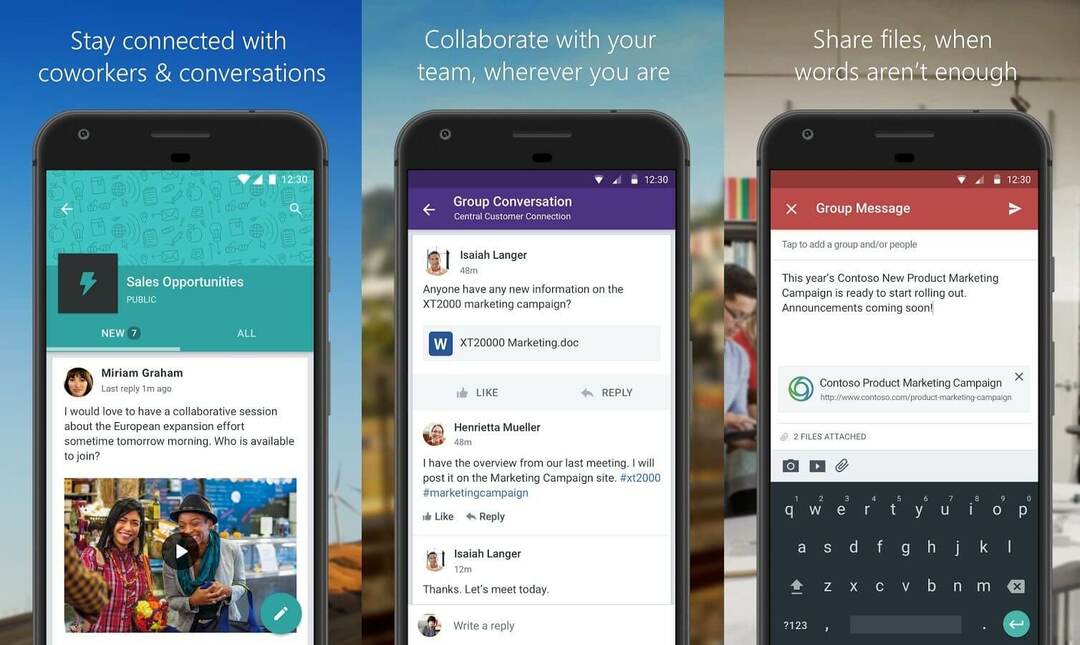
- Kui te pole seda veel teinud, proovige pääseda nutitelefonis või tahvelarvutis rakendusele Yammer.
- See aitab teil diagnoosida, kas probleem on seadmespetsiifiline või kontospetsiifiline.
- Kui Yammeri teenus töötab teistes seadmetes hästi, võib teil olla probleem Windowsi Yammeri teenusega. Kui ei, siis võib probleem olla seotud konto või Yammeri teenusega ise.
Yammeri rakendus Windows 10, 8 jaoks parandab töötajate koostööd
2. Proovige pääseda juurde mobiilse Internetiga
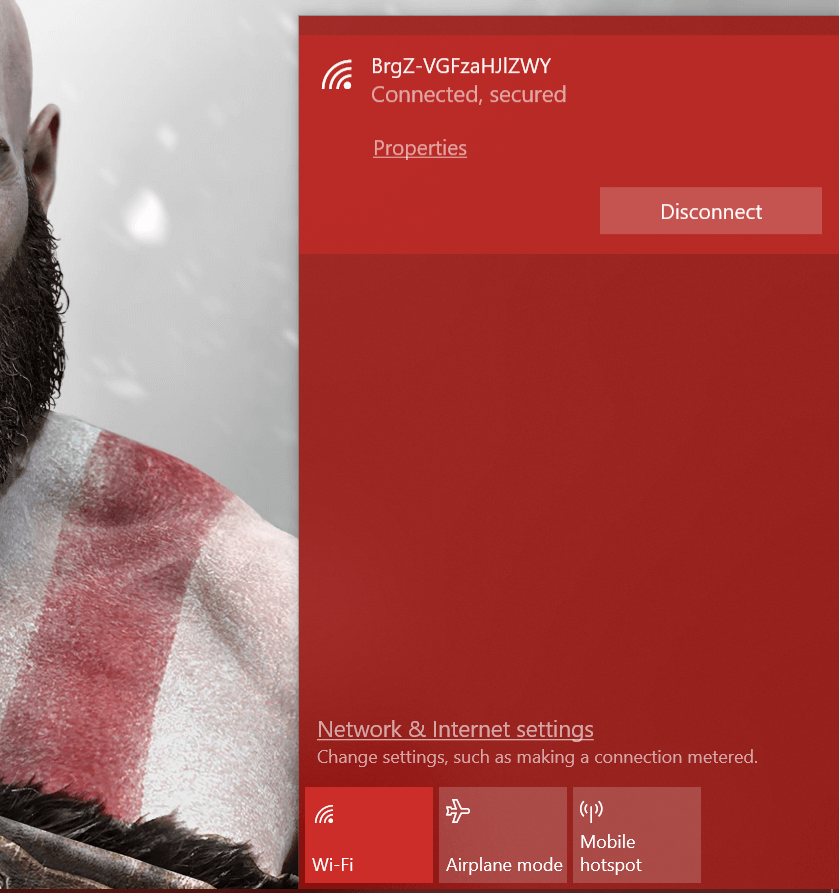
- Yammeri tõrge 500 võib ilmneda ka siis, kui probleem on teie kontorivõrgus.
- Probleemi diagnoosimiseks lülitage nutitelefonis sisse mobiilne leviala.
- Ühendage süsteem mobiilse levialaga ja proovige pääseda Yammerile.
- Kontrollige, kas teil on võimalik ühenduse luua Yammeri teenusega.
- Kui see töötab, paluge oma võrguadministraatoril kontorivõrku vaadata.
3. Veebibrauseri muutmine
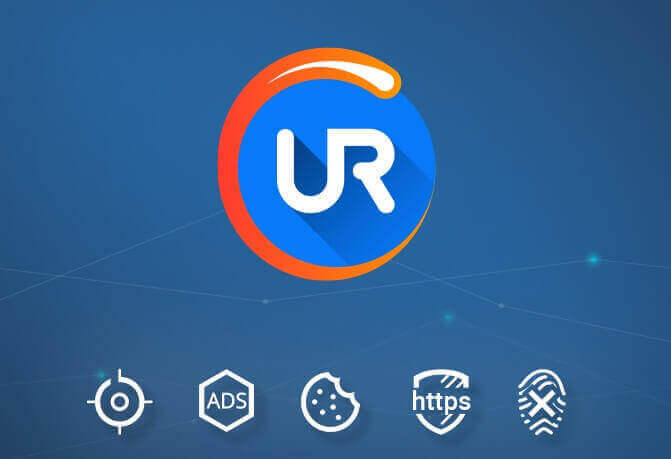
- Kui proovite pääseda Yammeri veebikliendile, proovige veebibrauserit muuta.
- Kui kasutate Yammeri kasutamiseks Chrome'i brauserit tavaliselt, proovige kasutada Firefoxi või Edge Chromiumi. Meil on soovitused sotsiaalmeedia jaoks parimas veebibrauseris kui teil pole alternatiivset brauserit installitud.
- Proovige Yammeri veebikliendile juurde pääseda muus veebibrauseris ja kontrollige, kas viga on lahendatud. Kui jah, proovige veebibrauseri vahemälu tühjendada.
Teine brauser, mida peaksite proovima, on UR brauser. See brauser on ehitatud Chromiumi mootoril, seega on see Chrome'iga üsna sarnane, väheste erinevustega.
Esiteks ei ole UR-brauser Google'iga seotud, seega ei saada see teie andmeid Google'ile. See brauser on suunatud privaatsusele ja sellel on palju funktsioone, mis kaitsevad teie privaatsust.
Mõned tähelepanuväärsemad funktsioonid on sisseehitatud reklaamide blokeerija, privaatsus- ja andmepüügikaitse, allalaaditud failide pahavara skanner ja sisseehitatud VPN.
Üldiselt, kui otsite turvalist ja usaldusväärset brauserit, on UR-brauser õige tee.
Kas soovite UR brauseri kohta rohkem teada saada? Siin on meie põhjalik ülevaade!
Tühjendage brauseri vahemälu Chrome
- Klõpsake nuppu Menüü ikooni (paremas ülanurgas) ja valige Seaded.
- Klõpsake nuppu Täpsem jaotise laiendamiseks nuppu.
- Kerige alla Turvalisus ja privaatsus.
- Kliki "Kustuta sirvimise andmed“.
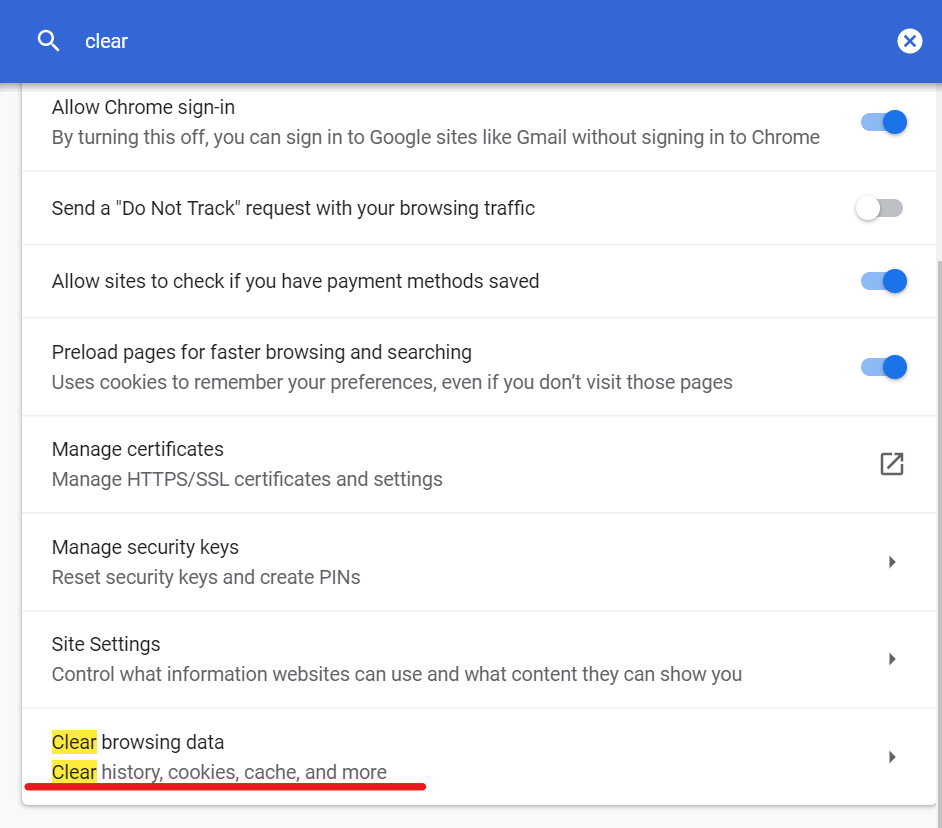
- Valige a Ajavahemik (näide: viimased 24 tundi).
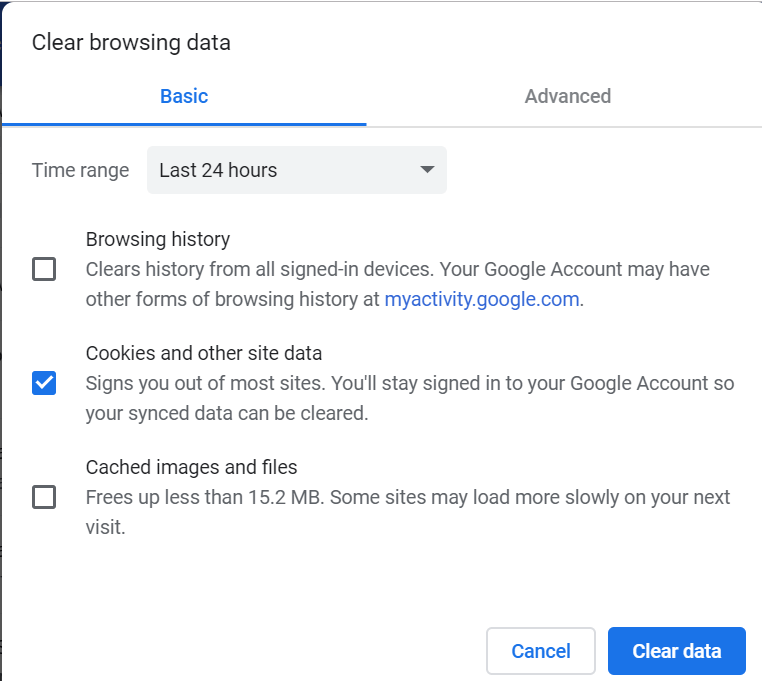
- Valige muud valikud, näiteksKüpsised ja muud saidi andmed"Ja"Vahemällu salvestatud pildid ja failid ” valik.
- Kliki „Kustuta andmed”.
- Taaskäivitage Chrome ja kontrollige, kas Yammeri viga 500 on lahendatud.
Järeldus
Yammeri tõrge 500 on väga levinud veakood ja see võib ilmneda mitmel põhjusel. Selle artikli juhiseid järgides peaksite siiski vea oma Windowsi arvutis parandama. Andke meile teada, kas see töötas teie jaoks kommentaarides.
SEOTUD LUGUD, mis võivad teile meeldida:
- Yammeri küsimus ja vastused tuvastab, millised postitused vajavad vastuseid
- 4 parimat detsentraliseeritud sotsiaalvõrgustikku, mida kasutada 2019. aastal
- 5 ülimalt töökindlat tööriista back-office'i tegevuste edukaks haldamiseks
 Kas teil on endiselt probleeme?Parandage need selle tööriistaga:
Kas teil on endiselt probleeme?Parandage need selle tööriistaga:
- Laadige see arvuti parandamise tööriist alla hinnatud suurepäraselt saidil TrustPilot.com (allalaadimine algab sellel lehel).
- Klõpsake nuppu Käivitage skannimine leida Windowsi probleeme, mis võivad põhjustada arvutiga probleeme.
- Klõpsake nuppu Parandage kõik lahendada patenteeritud tehnoloogiatega seotud probleemid (Eksklusiivne allahindlus meie lugejatele).
Restoro on alla laadinud 0 lugejaid sel kuul.


